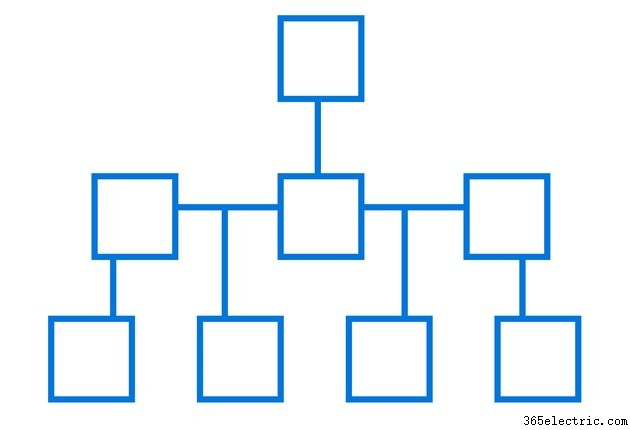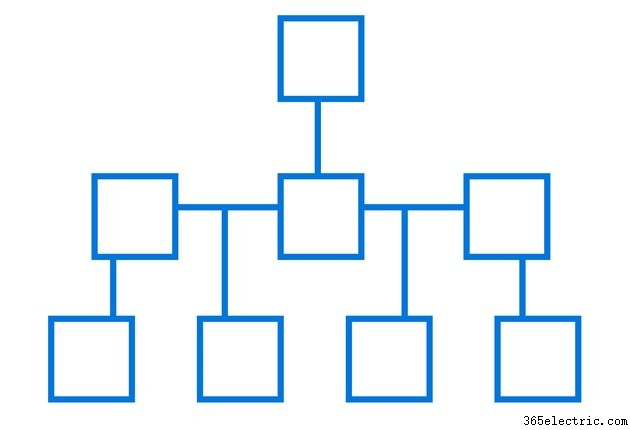
As árvores de telefone de emergência são uma ferramenta organizacional útil, permitindo que você envie mensagens para grupos de pessoas de forma rápida e eficaz. A árvore divide a responsabilidade da chamada entre o grupo quando há uma emergência ou a necessidade de divulgar uma mensagem urgente. Por exemplo, a primeira pessoa na árvore pode ter três pessoas para chamar; cada uma dessas pessoas chamará outras três pessoas. Isso continua até que todo o grupo tenha a mensagem. Você pode criar um modelo de árvore de telefone de emergência usando a função SmartArt no Word 2013.
Etapa 1
Abra um novo documento no Word 2013. Clique na guia "Inserir" na parte superior da página e clique em "SmartArt" no grupo Ilustrações.
Etapa 2
Clique em "Hierarquia" quando a janela Escolher um gráfico SmartArt for aberta. Examine as opções e selecione um estilo de layout. Clique em "OK" quando terminar. Verifique se a árvore tem todas as caixas que você precisa, na ordem correta. Caso contrário, você precisará adicionar, remover ou reorganizar as caixas.
Etapa 3
Adicione caixas adicionais. Clique em uma caixa para adicionar outra próxima a ela. Clique na guia "Design" e abra o menu suspenso ao lado de "Adicionar forma" no grupo Criar gráfico na barra de menus. Selecione "Adicionar forma após" ou "Adicionar forma antes" para adicionar uma nova caixa no mesmo nível da que você selecionou. Use "Adicionar forma acima" ou "Adicionar forma abaixo" para inserir uma caixa um nível acima ou abaixo. Se você cometer um erro e quiser reposicionar uma caixa, clique em "Promover", "Rebaixar", "Mover para cima" ou "Mover para baixo". Se você quiser excluir uma caixa a qualquer momento, clique em sua borda e pressione a tecla "Delete".
Etapa 4
Clique em “Arquivo” e depois em “Salvar como” para salvar o documento como modelo. Escolha um local para salvar o arquivo em seu computador, digite um nome e clique na seta na linha "Salvar como tipo". Selecione “Modelo do Word” e depois “Salvar”.
Etapa 5
Abra o modelo quando estiver pronto para criar uma nova árvore telefônica. Siga o processo "Salvar como" para salvá-lo como um novo documento do Word para evitar a substituição do modelo. Clique em uma caixa para inserir detalhes de contato. Repita este processo até que sua árvore esteja completa.
Dica
Se não quiser criar sua própria árvore telefônica de emergência, você pode baixar modelos gratuitos da Microsoft. Tente pesquisar por organogramas - esses modelos geralmente vêm com um layout de caixa hierárquico que é fácil de adaptar.
Você também pode usar SmartArt em outros programas da Microsoft, como Excel e PowerPoint, para criar árvores.